Raspberry Pi에서 Doom을 플레이할 수 있습니까? 25년 전의 버전을 의미한다면 대답은 '예'입니다. 이제 본능적이고 빠르게 진행되는 슈팅 게임의 2016 버전도 플레이할 수 있습니다.
사실 Steam에서 출시한 최신 베타 앱인 Steam Link 덕분에 Raspberry Pi에서 최신 Steam 게임을 플레이할 수 있습니다. 게임용 PC에서 겸손한 Raspberry Pi 3B+로 게임을 스트리밍할 수 있습니다.
이 가이드에서는 Raspberry Pi에 Steam Link 베타를 설치하고 미니 컴퓨터를 사용하여 Steam 게임을 TV로 스트리밍하는 방법을 보여줍니다.
너는 필요할거야:
- 라즈베리 파이 3B+
- SD 카드에 설치된 최신 Raspbian
- Raspberry Pi 및 게임 PC용 이더넷 연결
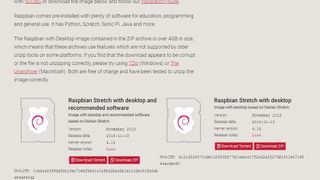
1. 최신 버전의 Raspbian Stretch를 설치합니다.
Windows 컴퓨터에 Steam 앱이 이미 설치되어 있어야 하지만 이 가이드를 사용하려면 데스크톱이 포함된 최신 버전의 Raspbian Stretch가 필요합니다.
이것은 최소한의 응용 프로그램을 특징으로 하는 더 가벼운 버전의 운영 체제이므로 이 작업에 이상적입니다.
최신 버전의 Raspbian Stretch (새 탭에서 열림) 를 다운로드한 다음 Etcher 애플리케이션을 다운로드하여 약 8GB 크기의 빈 마이크로 SD 카드에 이미지를 쉽게 씁니다.
카드를 쓰는 데 몇 분 정도 걸리지만 일단 생성되면 꺼내서 Raspberry Pi에 삽입하고 전원을 켭니다.
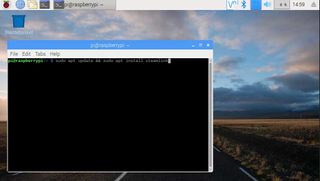
2. 스팀 링크 설치
Raspberry Pi가 데스크톱으로 부팅되고 여기에서 터미널을 열어야 합니다.
화면 왼쪽 상단에 아이콘이 있으니 클릭하면 터미널이 열립니다. 터미널에서 사용 가능한 소프트웨어 다운로드 목록을 업데이트하는 명령을 입력하고 성공하면 Steam Link 앱을 설치합니다. 터미널 유형에서:
$ sudo apt update && sudo apt install steamlink설치가 완료되면 터미널을 닫은 다음 Steam Link 데스크톱 아이콘을 클릭하여 애플리케이션을 시작할 수 있습니다.
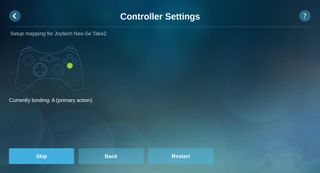
3. 컨트롤러 구성
Steam Link는 공식적으로 몇 가지 컨트롤러만 지원합니다. 주로 Xbox 360 및 Xbox One 패드와 PlayStation 4 용 패드입니다 .
즉, 이 패드가 있으면 게임을 쉽게 할 수 있습니다. 그러나 먼저 컨트롤러 버튼이 올바르게 매핑되었는지 확인해야 합니다.
화면의 지시를 따르고 완료되면 계속 진행합니다. 구성이 완료되면 컴퓨터에 연결을 선택하면 Steam을 실행하는 PC를 자동으로 감지합니다. PC 링크를 클릭하면 핀 코드가 Raspberry Pi에 표시됩니다. 이 핀을 기억하고 Steam PC에 입력하십시오.
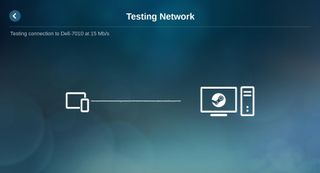
4. 네트워크 테스트 수행
이제 네트워크 테스트가 진행되며 최상의 경험을 위해 Steam에서 이더넷 케이블을 사용해야 합니다.
Raspberry Pi 3B+를 사용하는 경우 5GHz Wi-Fi도 사용할 수 있지만 가장 빠른 속도와 가장 낮은 대기 시간은 이더넷을 사용하는 것입니다. Raspberry Pi 3B 사용자의 경우 3B의 WiFi가 5GHz가 아니며 상대적으로 상당히 느리기 때문에 이더넷을 사용해야 합니다.
Steam Link를 실행하려면 '재생 시작'을 클릭하세요. 하지만 프로세스의 단계에서 Steam PC에 드라이버를 설치하라는 메시지가 표시될 수 있으므로 주의하세요. 계속하려면 필수 단계입니다.
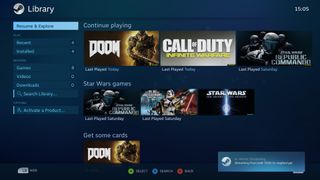
5. 라이브러리 보기
이제 라이브러리에서 게임을 플레이하고, 웹 서핑을 하고, 상점에서 게임을 구매하고, Steam 커뮤니티에 참여할 수 있는 Steam 인터페이스가 표시됩니다. Raspberry Pi 덕분에 소파에서 편안하게 모든 것을 할 수 있습니다.
이 시점에서 라즈베리 파이를 케이스에 넣고 TV 뒷면에 연결할 수 있습니다.
하지만 그렇게 하기 전에 설정을 조정하여 새 스트리밍 상자를 최대한 활용할 수 있습니다! 먼저 네트워크 설정입니다. 이를 위해 Steam Link "Steam Link" 화면으로 돌아가야 합니다.
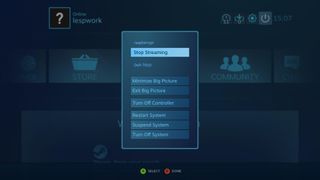
6. 스트리밍 설정 조정
Steam Link 화면에 도달하려면 오른쪽 상단의 전원 아이콘을 클릭하고 '스트리밍 중지'를 선택해야 합니다.
여기에서 '설정' 옵션에 액세스한 다음 '스트리밍'으로 이동할 수 있습니다.
'스트리밍'에서 스트림의 품질을 변경할 수 있습니다. 시작하기에 가장 좋은 옵션은 '균형'이지만 지연이 발생하는 경우 '빠름'으로 변경하세요.
이제 네트워크 테스트를 실행하여 변경 사항으로 인해 속도가 향상되는지 확인하기에 좋은 시기입니다. 그렇지 않은 경우 네트워크 테스트를 성공적으로 통과할 때까지 설정을 조정하십시오.
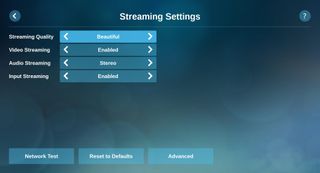
7. 고급 스트리밍 설정
고급 사용자는 '고급 스트리밍 설정'에 액세스하여 최상의 경험을 위해 설정에 전화를 걸 수 있습니다.
이 화면에서 해상도를 1080p 또는 4k로 강제 설정할 수 있습니다. 네트워크 상태가 좋지 않은 사용자를 위해 해상도를 720p로 설정하여 게임에 도움이 되는지 확인할 수도 있습니다.
필요한 경우 이러한 설정을 변경하는 가장 좋은 방법은 한 번에 하나의 값을 변경하는 것입니다. 그런 다음 변경 결과를 테스트하여 게임이 개선되는지 확인합니다. 다시 변경하지 않으면 다른 것을 시도하십시오. 땜질은 느리지만 보람 있는 기술입니다.
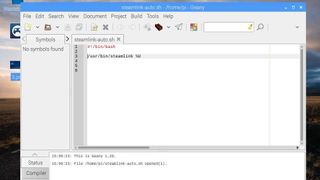
8. Steam Link를 자동 시작으로 가져오기
설치가 만족스러우면 이제 Raspberry Pi에서 Steam Link를 자동 시작하는 스크립트를 생성합니다.
이를 위해서는 텍스트 편집기가 필요하며 프로그래밍 메뉴에서 찾을 수 있는 Geany를 제안합니다.
스크립트에는 두 줄만 있습니다. 첫 번째 줄은 코드를 실행할 인터프리터를 찾을 위치를 스크립트에 알려줍니다.
#!/bin/bash두 번째 줄은 Steam Link 애플리케이션을 호출합니다.
/usr/bin/steamlink %U파일을 /home/pi 디렉터리에 steamlink-auto.sh로 저장합니다. 이제 해당 파일을 실행 가능하게 만드는 명령을 실행해야 하므로 터미널을 엽니다.
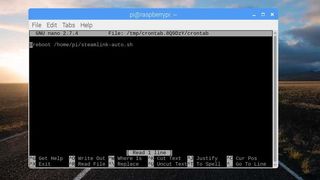
9. 코드를 실행 가능하게 만드십시오
터미널에서 다음을 입력하여 파일을 실행 가능하게 만듭니다.
$ chmod +x steamlink-auto.sh동일한 터미널 세션에서 다음 줄을 입력하여 시작 스크립트를 편집합니다.
$ crontab -e텍스트 편집기를 선택하라는 메시지가 표시되면 nano를 선택하십시오!
편집기에서 파일 끝에 다음을 입력하여 부팅 시 코드를 실행합니다.
@reboot /home/pi/steamlink-auto.sh이제 CTRL + O를 누른 다음 Enter를 누른 다음 CTRL + X를 눌러 저장하고 종료하십시오.
이제 터미널 창을 닫을 수 있습니다. 그러나 코드를 테스트하려면 재부팅해야 합니다. 이에 대한 메뉴 항목은 기본 Raspbian 메뉴에 있습니다.
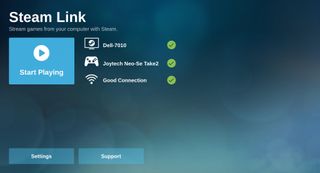
10. 스트리밍하세요!
운 좋게도 Raspberry Pi가 재부팅되고 데스크탑 대신 Steam 로고가 나타납니다.
Steam Link 앱이 자동으로 로드되고 PC를 연결할 준비가 된 연결 화면으로 바로 이동합니다. 여기에서 마치 PC 앞에 앉아 있는 것처럼 Steam을 사용할 수 있습니다.
이 단계가 작동하지 않으면 8단계와 9단계로 돌아가서 코드와 작업이 해당 단계와 일치하는지 확인하십시오.
- Raspberry Pi 프로젝트 컬렉션을 확인하세요.
